O que é o modo visitante do Android? Como habilitar ou desabilitar?
Dicas E Truques Do Android / / August 05, 2021
Se você é um usuário de PC, certamente está familiarizado com o modo convidado. Todos nós tomamos todas as medidas necessárias para a segurança da nossa privacidade, seja online ou offline. Usamos softwares e tipos de recursos diferentes para salvar nossa privacidade. Falando em PC, temos opções para criar perfis de usuário para diferentes usuários. Desta forma, diferentes usuários podem usar o mesmo PC, mas não podem acessar ou modificar os dados de outro usuário. É aqui que o novo Android Modo Convidado recurso vem em. Ele permite que você faça diferentes perfis de usuário em seu smartphone.
Hoje em dia, os telefones começaram a ocupar o lugar dos PCs. Sim, eles não são tão poderosos quanto os PCs, mas a maior parte do trabalho pode ser feita usando telefones. Com o tempo, os telefones começaram a dar grande capacidade de armazenamento aos usuários e, por causa disso, muitos de nós armazenamos nossos dados nos telefones. Por causa disso, a questão da privacidade surge. Para superar isso, assim como o PC, temos o recurso Modo Convidado também nos telefones. Você pode usá-lo quando tiver que dar seu telefone a outras pessoas ou se crianças estiverem usando seu telefone. Neste artigo, forneceremos todas as informações sobre o recurso do modo visitante do Android. E também informa o processo para habilitá-lo e desabilitá-lo.
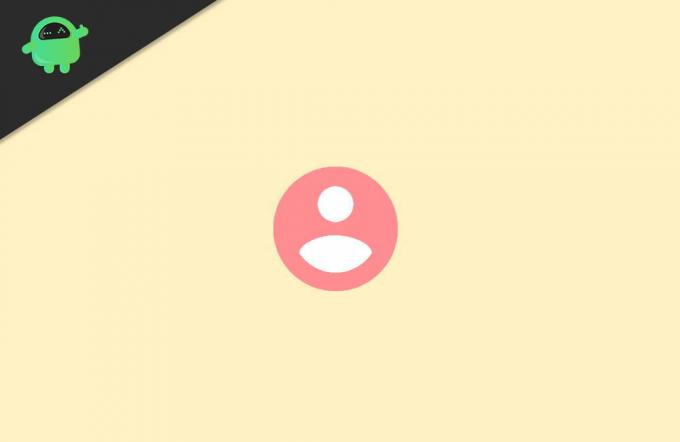
Índice
- 1 O que é o modo visitante do Android?
- 2 Por que o modo visitante é necessário para privacidade?
- 3 Como configurar o modo visitante do Android?
- 4 Novo método para ativar o modo visitante
- 5 Conclusão
O que é o modo visitante do Android?
Em palavras simples, usando o modo convidado do Android, o usuário pode criar um novo perfil no telefone. Este perfil tem acesso limitado a arquivos e aplicativos no telefone. Dessa forma, se você estiver dando seu telefone para outra pessoa, poderá proteger seus dados e aplicativos. No modo convidado, o usuário convidado pode acessar apenas os aplicativos integrados e pré-instalados. O aplicativo instalado por você não ficará visível para eles.
No entanto, se o novo usuário que está usando o telefone no modo visitante do Android puder instalar novos aplicativos, isso não afetará os dados do outro usuário. Se o novo usuário usando o modo visitante tentar instalar um aplicativo que já está instalado no perfil do usuário principal, ele será copiado e instalado como um novo aplicativo. Da mesma forma que antes, não afetará os dados do aplicativo do usuário principal.
Por que o modo visitante é necessário para privacidade?
O modo visitante do Android protege seus dados. Esta é a pergunta simples para essa resposta. Para ser mais específico, se você estiver dando seu telefone a outra pessoa sem usar o modo visitante, essa pessoa poderá modificar ou excluir todos os dados e aplicativos disponíveis. O modo visitante não permite isso, pois mostra apenas os aplicativos padrão fornecidos pelo fabricante.
O modo visitante também bloqueia o acesso às chamadas, notificações, mensagens de texto do proprietário, etc. Todos os dados como imagens, contatos, e-mails, etc. associados à sua conta principal do Google serão ocultados do usuário convidado.
Como configurar o modo visitante do Android?
Em primeiro lugar, você precisa deslizar para baixo na tela para abrir a barra de notificação. Depois de deslizar para baixo, você verá um ícone de perfil na parte superior da barra de notificação. Na maioria dos dispositivos, ele está localizado no canto superior direito.
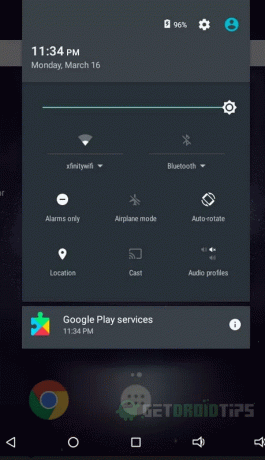
Em segundo lugar, clique no ícone do perfil. Você verá todos os usuários disponíveis para o dispositivo, se não o tiver modificado, antes de ver os perfis de Proprietário e Convidado.
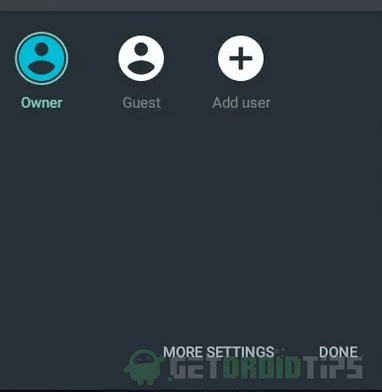
Por último, clique no ícone com a tag de modo de convidado e seu dispositivo mudará para o usuário convidado. É isso aí. Você está no modo visitante.
Observação: há um ícone de mais no mesmo menu. Se quiser adicionar outros perfis de usuário, basta clicar nele. Você pode usar esta opção para criar um perfil de modo convidado Android permanente.
Isso é tudo. Desta forma, você pode habilitar o modo visitante rapidamente e proteger sua privacidade com apenas alguns cliques, se o método acima não se aplicar ao seu dispositivo, use o próximo método.
Novo método para ativar o modo visitante
Se a opção direta não estiver disponível em seu dispositivo, você precisará fazê-lo manualmente.
Em primeiro lugar, vá para as configurações do seu dispositivo. Quando estiver dentro das configurações, procure as opções dos usuários.
Em segundo lugar, você deve clicar na opção Usuários. Isso abrirá a próxima tela.
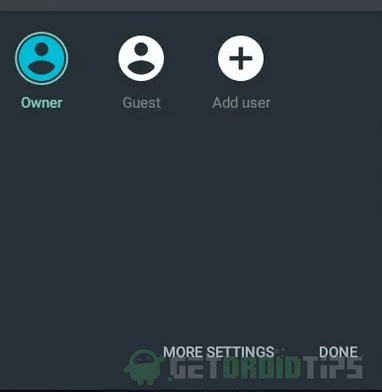
Por fim, na próxima tela, você verá os mesmos perfis. Proprietário e Convidado, clique no Convidado e seu telefone mudará para o modo Convidado.
Como desabilitar o modo visitante?
Isso é fácil. Faça o mesmo processo que você fez ao ativar o modo visitante. Agora escolha o perfil do proprietário em vez de um perfil de convidado.
Dessa forma, você pode voltar para o usuário principal. Você pode continuar a sessão de convidado se mudar para o perfil de convidado novamente.
Se você não quiser continuar a mesma sessão de visitante nunca mais, clique na opção remover convidado em vez de voltar diretamente para o perfil do proprietário.
Conclusão
O modo Convidado do Android é um recurso fácil de usar e você pode habilitá-lo rapidamente quando precisar dar seu telefone a outra pessoa. Se um usuário convidado fizer uma compra no Google Play, ela será cobrada com uma forma de pagamento salva. É altamente recomendável que você remova o método de pagamento salvo da Play Store se não quiser que o usuário convidado faça uma compra.
Escolha dos editores:
- Obtenha iPhone Emojis para Android - dispositivo root e não enraizado
- Ativar gravador de tela nativo no Android 10
- Como obter o modo escuro no Facebook - iOS e Android
- Transferir arquivos do Android para Mac com OpenMTP
- Backup de contato não funciona no dispositivo Android: como corrigir?
Rahul é um estudante de Ciência da Computação com grande interesse na área de tecnologia e tópicos de criptomoeda. Ele passa a maior parte do tempo escrevendo ou ouvindo música ou viajando para lugares desconhecidos. Ele acredita que o chocolate é a solução para todos os seus problemas. A vida acontece, e o café ajuda.



